Merhaba Arkadaşlar,
Bu makelemizde tüm IT çalışanlarının problemi yeni bilgisayar kurulumlarındaki zaman kaybını ortadan kaldırmak için standart bir kullanıcı profili oluşturmayı anlatacağım.
Default User Profile nedir?
Oluşturduğunuz bir windows işletim sisteminde (Windows xp-7-8-8.1-10 vs.) yaptığınız windows ayarları, masaüstü simgeleri, masaüstüne koyduğunuz kısayollar yani örnek verecek olursak, “C:\Users\kerim.canturk ” profilinizde yaptığınız tüm windows ayarları, attığınız dosyalar, masaüstü simge dizilişi dahil, bir kopyasını oluşturup, bundan sonra domaine aldığınız tüm kullanıcılara ilk bilgisayar açılışlarında policy yardımı o kopyayı basmanızdır.
Default User Profile Nasıl Oluşturulur?
- Öncelikle kendimize domain ortamında bir user oluşturuyoruz, var olan bir user’ida kullanabilirsiniz.
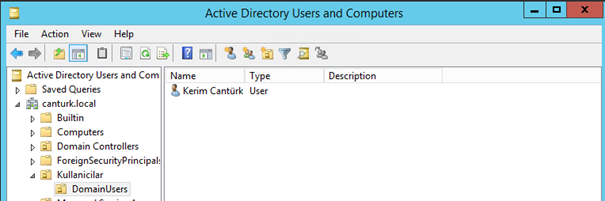
- Şimdi kendinize şirketinizde kullanılan ya da kullanılabilecek windows işletim sistemleri için birer sanal ya da fiziksel aynı domain ağında windows xp-7-10 işletim sistemleri yüklü bilgisayarlar ayarlayın. Ve bilgisayarları domaine alın.Ben bu makale için windows 7 ve windows 8.1 clientları üzerinde çalışma yapacağım.
- Şimdi oluşturduğumuz örnek kullanıcı ile domaine aldığımız standart bir windows 7 bilgisayar ile oturum açıyoruz.

- Standart profil ayarlarımızı bu kullanıcı üzerinde yapıyoruz.Benim örnek olarak yaptığım işlemler;
-Ortak Alan Kısayolunu Masaüstüne attım.
-Bir Eğitim Klasörü Oluşturup içine eğitim dökümanları attım.
-Şirket Prosedürlerini içeren Bir Klasör Oluşturdum.
-İmage ile C Diskine standart olarak kurduğum otomasyon programının kısayolunu masaüstüne attım.
-Masaüstü simgelerini düzenleyip windows saat biçimi ve istediğim windows ayarlarını düzenledim.
- Profilimizi oluşturdukdan sonra şimdi kopyasını almamız gerekiyor.Şimdi oturumumuzu kapatıp Administrator yetkisi olan bir user ile oturum açıyoruz.
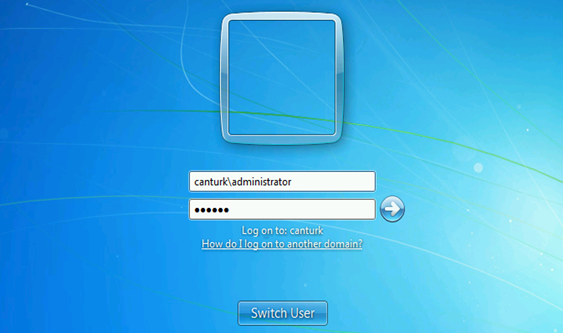
- Oluşturduğumuz profile default profile olarak ayarlayabilmek için, “c:\Users”a giriyoruz.Görünüm ayarlarından gizli dosya ve klasörleri aç diyoruz.
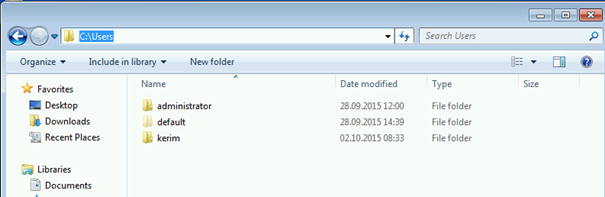
- Default Klasörünün ismini old_Default olarak değiştiriyoruz.

- Oluşturduğumuz örnek kullanıcımızın klasör ismini “default” olarak güncelliyoruz.
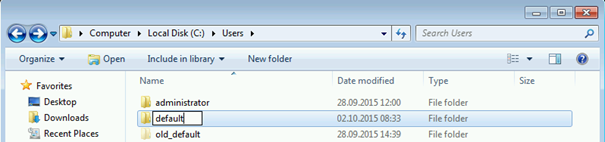
- Şimdi uzaktan domain admin kullanıcı yetkilerimizle \\DcSunucumuz\netlogon adresine bağlanıyoruz.

- Bağlandığımız netlogon klasöründeDefault User (Windows Xp için)
Default User.v2 (Windows 7-8-8.1 için)
Default User.v5 (Windows 10 için)
Adında klasörler oluşturuyoruz.
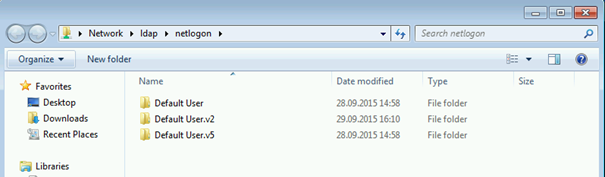
- Daha sonrasında bu klasörlere profilleri kopyalayabilmek için klasörlere everyone yazma yetkisi veriyoruz, profilleri attıktan sonra bu yetkileri sadece “domain users”a read olarak güncellemeyi unutmayalım.
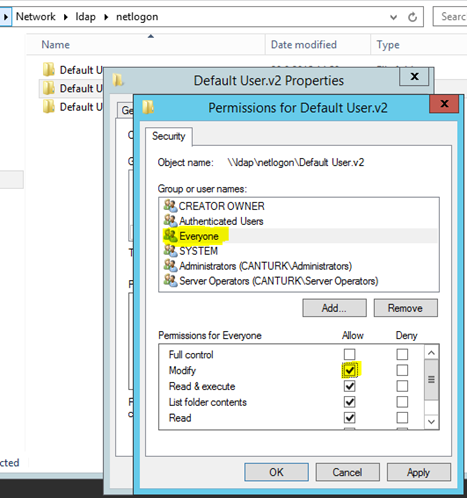
- Şimdi oluşturduğumuz client’ın kopyasını default profile olarak Dc sunucumuza atacağız. Bilgisayar> Özellikler>Gelişmiş Sistem Ayarlarından User Profiles kısmına gelip ayarlara basıyoruz.
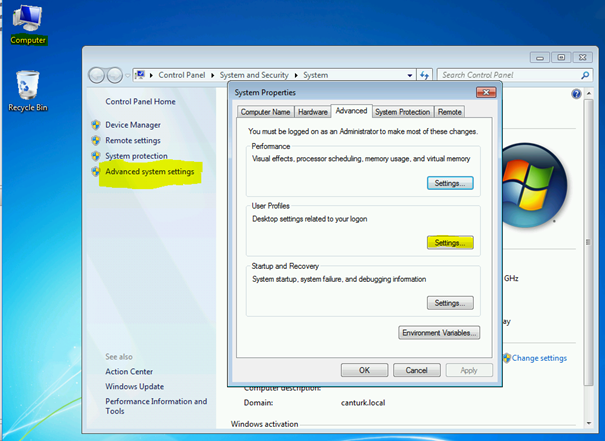
- Bilgisayarımızda bulunan kullanıcı profilleri listenecektir, oluşturduğumuz örnek profilinin adını hatırlarsanız “default” yapmıştık bunu yapmamızın sebebi windows sadece default profili kopyalamamıza izin veriyor.
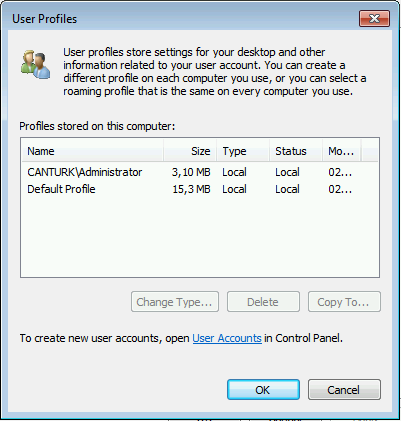
- Default Profile’i seçip kopyalaya basıyoruz.
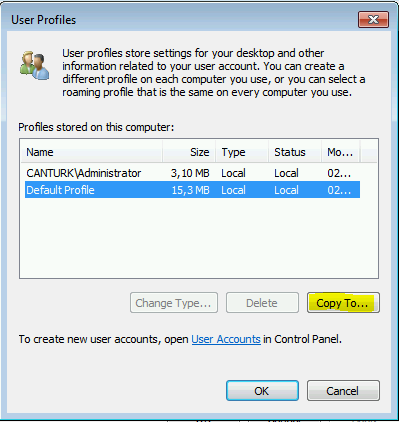
- Kopyama yerine, Ldap sunucumuzdaki netlogon klasöründe bulunanDefault User (Windows Xp için)
Default User.v2 (Windows 7-8-8.1 için)
Default User.v5 (Windows 10 için)
bir yolu seçiyoruz, bizim default aldığımız işletim sistemi windows 7 olduğu için .v2 ye kopyalıyoruz.
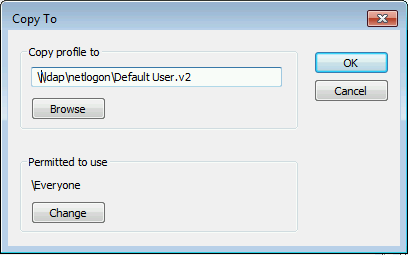
Permitted to use kısmını \everyone olarak güncelliyoruz ve “Ok” diyoruz.
- Aldığımız uyarı için Yes diyoruz.
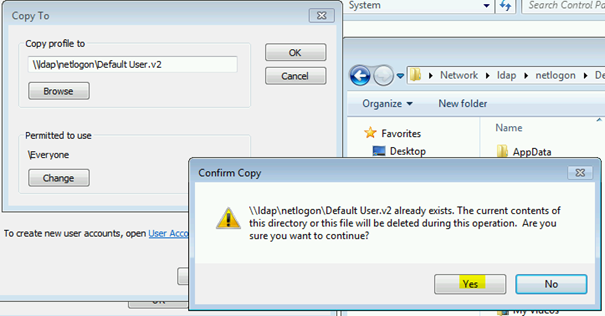
- Ve default profilimizin aktarımı tamamlandı tebrikler!
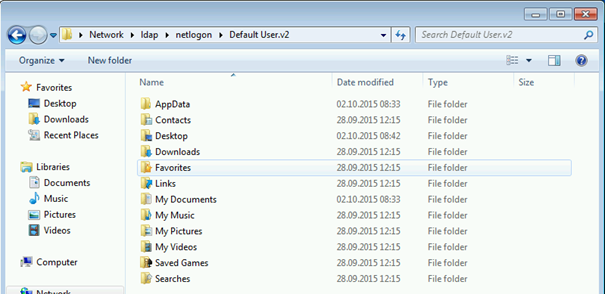
- Bundan sonra domaine aldığınız her windows 7-8-8.1 cihaz bu standartlarda gelecek.örnek olarak domaine aldığım bir windows 8.1 cihazda oturum açıyorum.
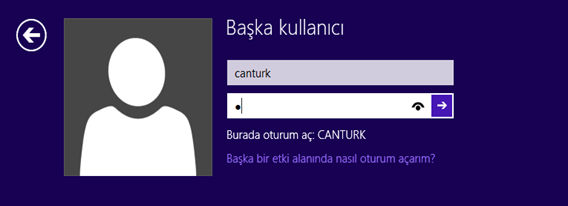
ve aşağıda paylaştığım resimde gördüğünüz gibi tüm ayarlar klasörler ve kısayollar policy ile istediğimiz gibi geldi.
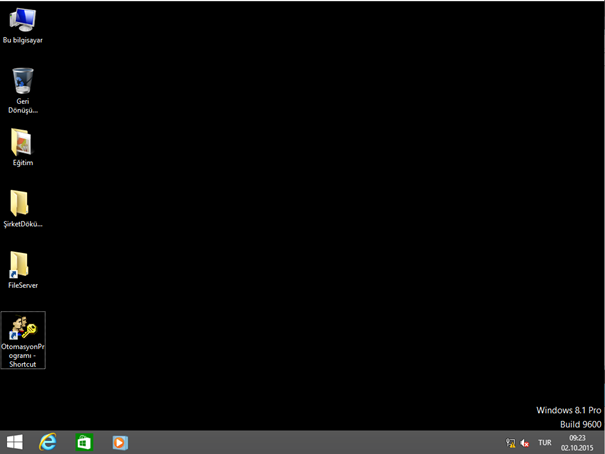
Bu sayede çok zaman alan yeni kullanıcı kurulumlarımızda zaman kayıplarından kurtulabilirsiniz.
Yazar: Kerim Cantürk

